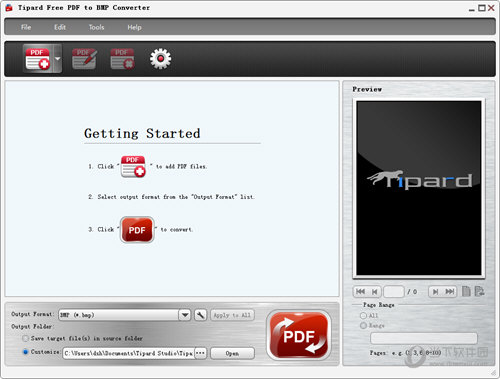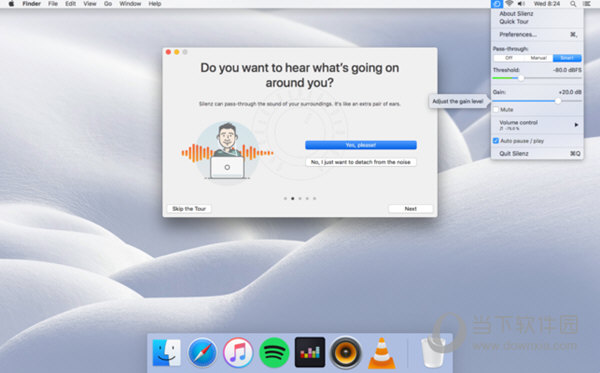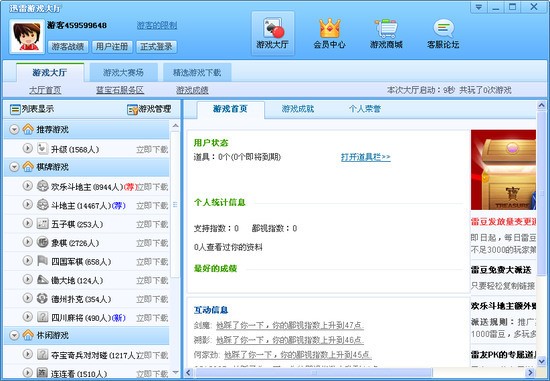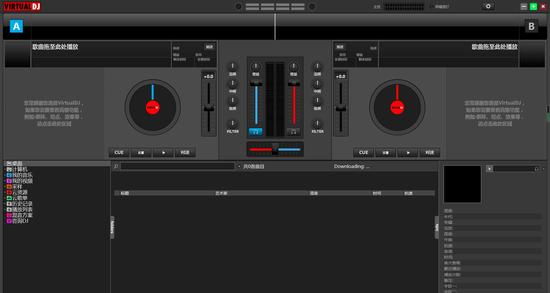win7屏幕休眠时间怎么调?调整win7休眠时间方法步骤下载
为了减少Win7能耗,很多用户都会设置Win7系统自带的休眠功能,在指定的时间过后,电脑屏幕就会自动休眠,节省电量,随时要用随时唤醒即可,如果知识兔我们觉得休眠启动时间不合适,知识兔可以手动调整的,接下来,知识兔小编来详细介绍下,Win7调整屏幕休眠时间的方法步骤,不清楚的用户赶快来看看。
win7屏幕休眠时间怎么调
1、鼠标右击桌面,点击“个性化”;
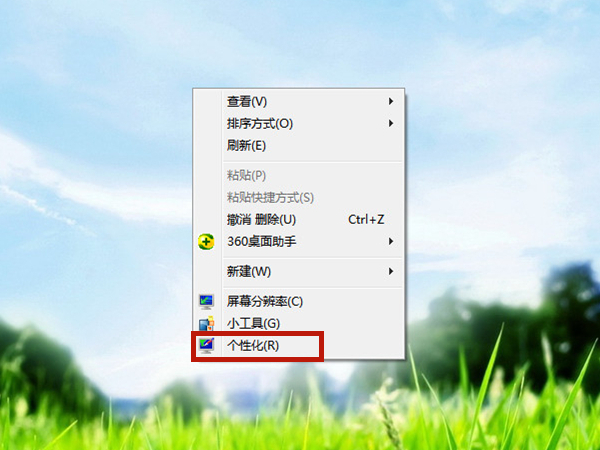
2、在个性化页面点击“屏幕保护程序”;
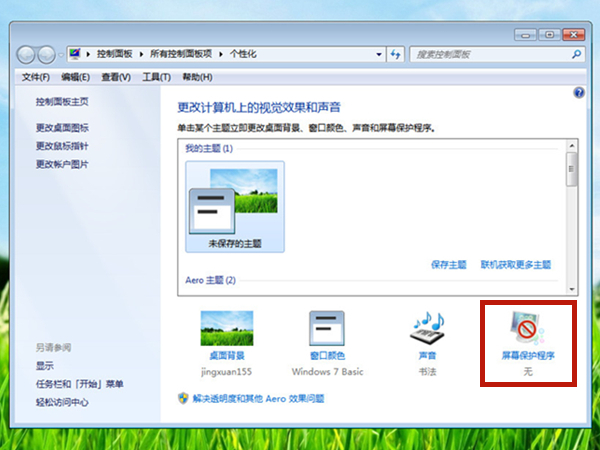
3、在屏幕保护程序页面点击“更改电源设置”;
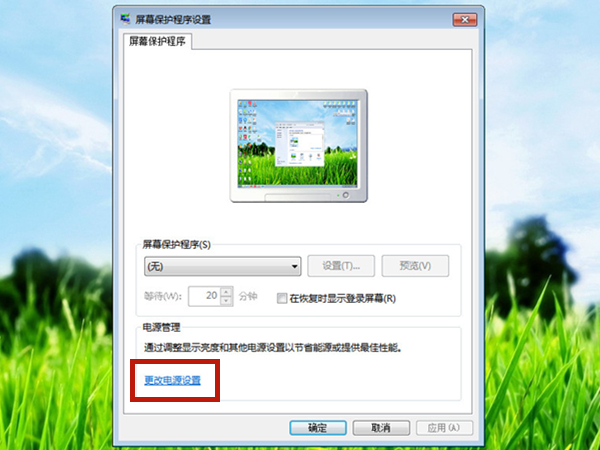
4、在电源选项点击“选择关闭显示器的时间”;
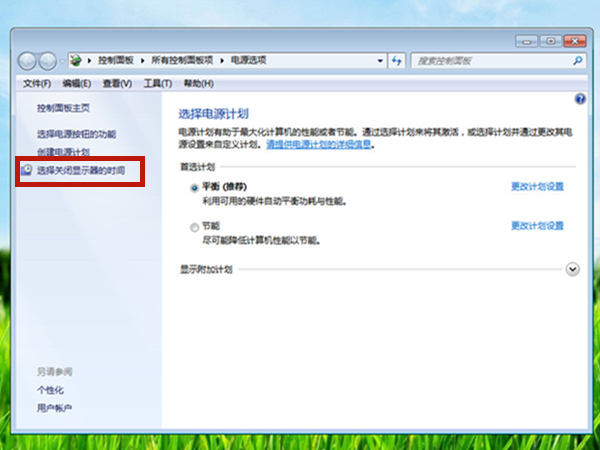
5、知识兔选择自己需要的时间后,点击保存修改即可。
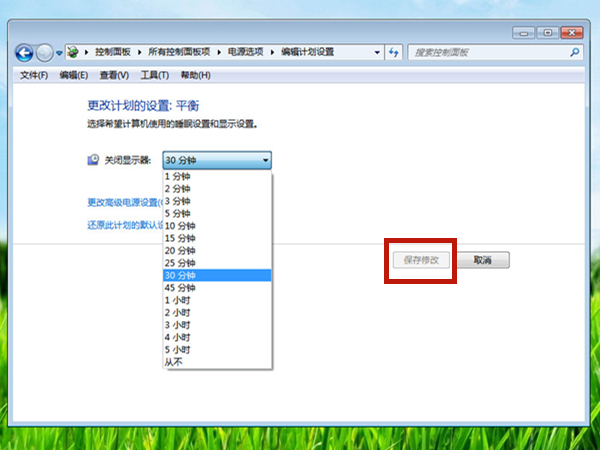
到此,Win7调整屏幕休眠时间的方法,就全部介绍完了,获取更多教程,请继续关注知识兔。
下载仅供下载体验和测试学习,不得商用和正当使用。

![PICS3D 2020破解版[免加密]_Crosslight PICS3D 2020(含破解补丁)](/d/p156/2-220420222641552.jpg)